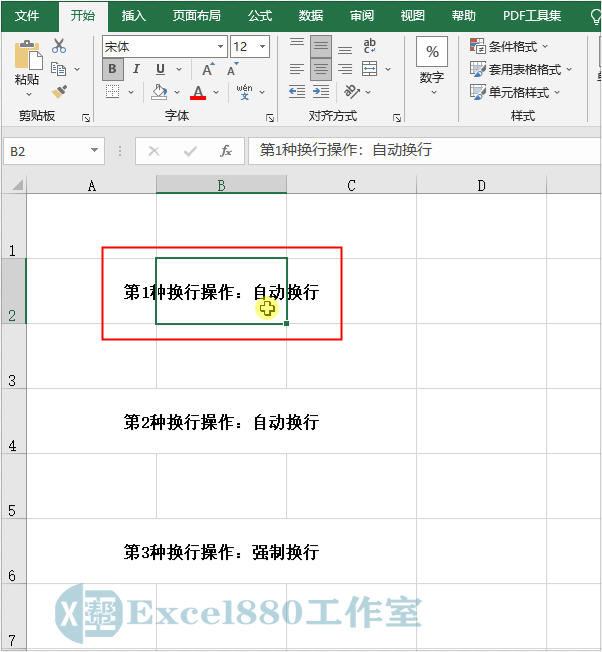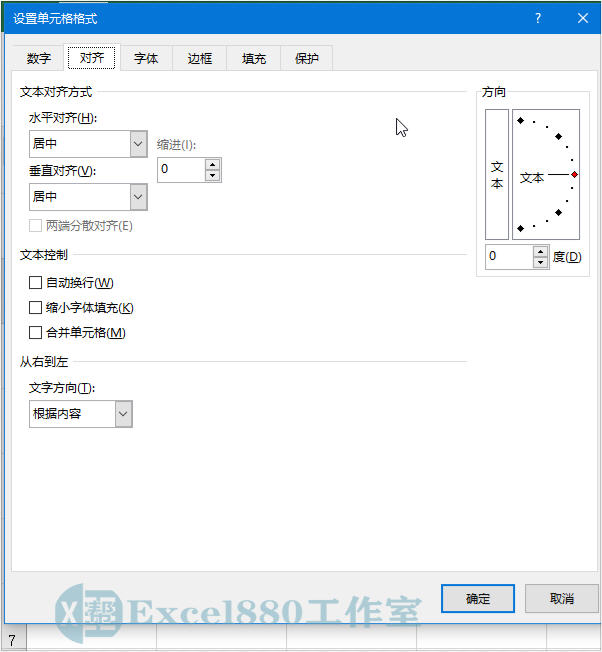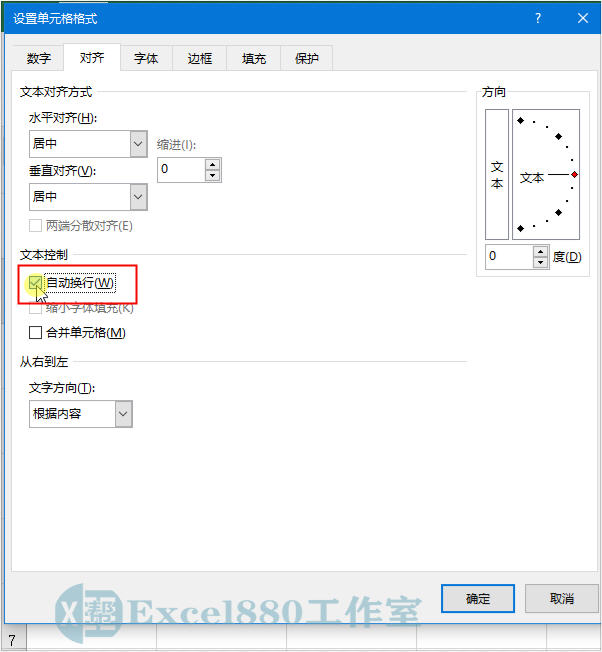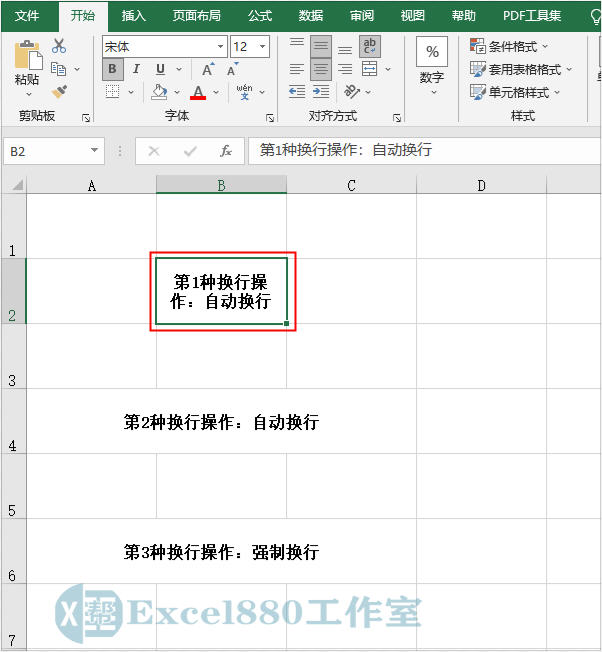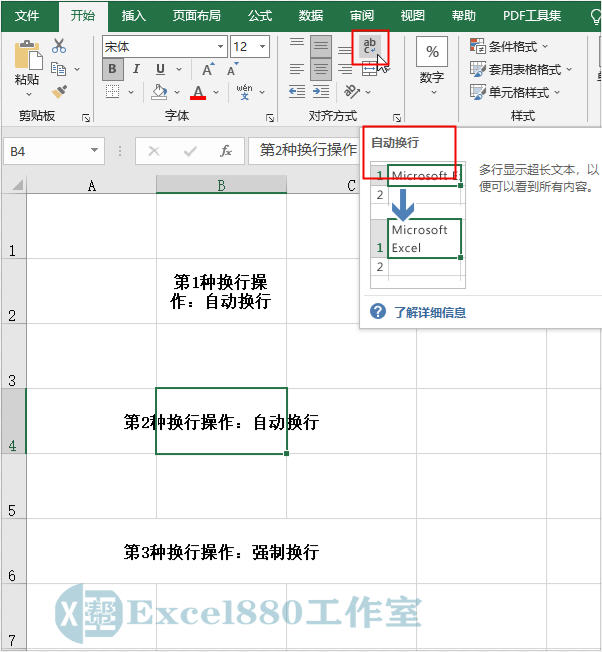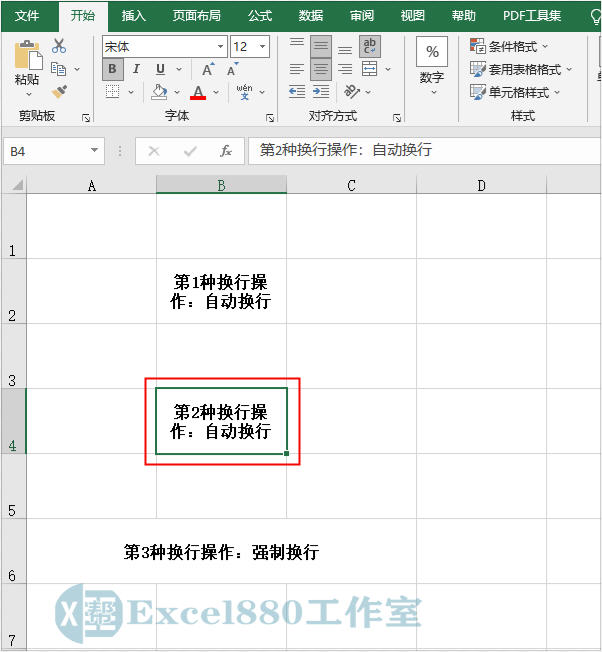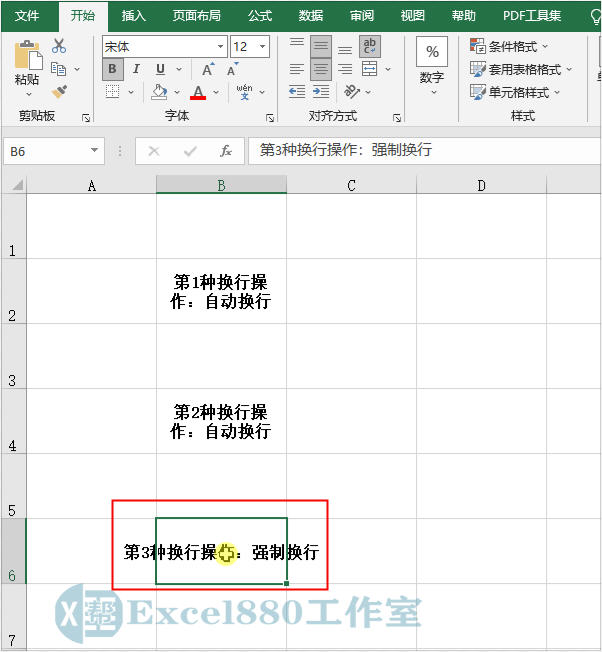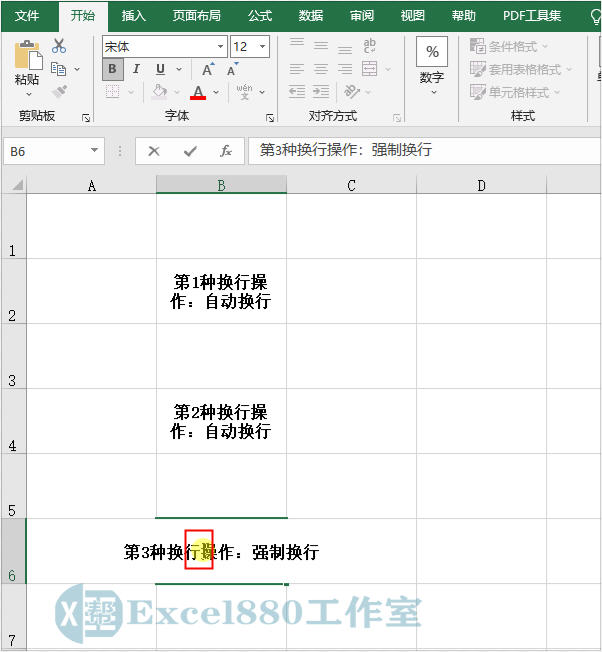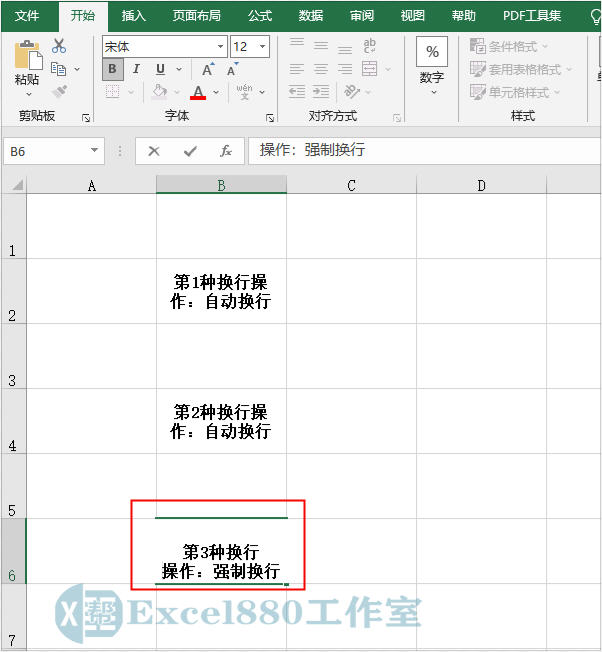课程咨询 加我微信EXCEL880B 试学网址http://v.excel880.com
如下图所示,如何在单元格中进行换行操作?
当单元格中的内容过多、列宽受限时,单元格中的内容会溢出单元格两边的边框,此时我们需要对内容进行换行。一般在工作表中,按回车键后,会自动跳到下一行单元格中,当我们需要在一个单元格中进行换行操作时,有3种方法可以实现。
本文针对零基础的同学讲解详细步骤,有基础的可以翻到后面直接看方法。
第1种:自动换行(1)
1、选择需要换行的单元格,如下图所示。
2、在“开始”功能区的“对齐方式”面板中,单击右下角的“对齐设置”按钮,如下图所示。
3、弹出“设置单元格格式”对话框,并自动进入“对齐”选项卡,如下图所示。
4、在“文本控制”选项区中,选中“自动换行”复选框,如下图所示。
5、单击“确定”按钮返回表格,即可使单元格中的内容自动换行,效果如下图所示。
第2种:自动换行(2)
第2种换行操作的方法也是自动换行,但相比前一种方法而言,这个更加简单、方便。
1、选择需要换行的单元格,如下图所示。
2、在“开始”功能区的“对齐方式”面板中,单击“自动换行”按钮,如下图所示。
3、执行操作后,即可使单元格中的内容自动换行,效果如下图所示。
第3种:强制换行
第3种换行操作的方法是强制换行,用户可以在内容的任意一处进行断句换行。
1、选择需要换行的单元格,如下图所示。
2、双击鼠标左键,将光标移至需要换行的位置,如下图所示。
3、按【Alt+Enter】组合键,即可在光标的位置对内容进行强制换行,效果如下图所示。
好了,今天有关在Excel中3种换行操作的方法便介绍到这,大家赶紧实际操作练习一下吧,有不懂的问题可以留言问小编呦!感谢支持Excel880工作室,还请多多转发,持续关注我们呀!